 Відкрити;
Відкрити;
Тема: упорядкування даних у таблицях, автоматичні та розширені фільтри.
Мета: сформувати в учнів вміння та навички сортувати та фільтрувати дані в середовищі програми LibreOfficeCalc.
Учень повинен:
Обладнання: ПК із встановленими ОС і LibreOffice, (дана) інструкція.
Структура уроку
Хід уроку
1. Організаційний момент
Вітання з класом. Перевірка присутності і готовності учнів до уроку.
2. Актуалізація опорних знань
Дати відповіді на запитання.
3. Мотивація навчальної діяльності.
При використанні електронної таблиці як бази даних виникає потреба впорядкувати дані. Нариклад,
подати в алфавітному порядку прізвищ або за зростанням певної величини. Навчимося це робити в даній практичній роботі.
4. Інструктаж з ТБ
5. Застосування вмінь та навичок.
Виконати такі дії з файлом work.ods:
На аркуші Завдання2 за допомогою автофільтру визначити скільки системних блоків було придбано у грудні.
На аркуші Завдання3 визначити, яку техніку закуплено у січні, березні й листопаді.
Копії екрану після виконання кожної дії з назвою Ваше прізвище j.png, де j = 1, 2, 3, 4, 5, зберегти у теці, вказаній вчителем.
Вказівки до виконання
Для завантаження файлу work.ods у середовищі LibreOffice Calc потрібно:
 Відкрити;
Відкрити;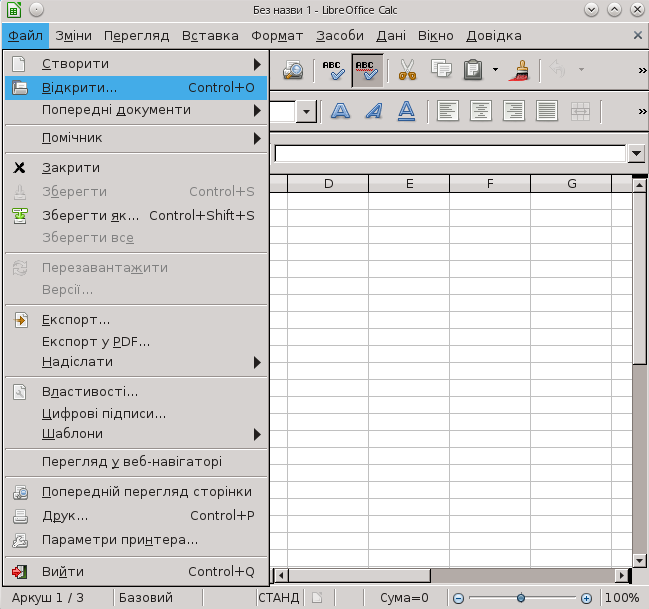
У вікні, що з’явилось, обрати потрібний нам файл та натиснути кнопку Відкрити.
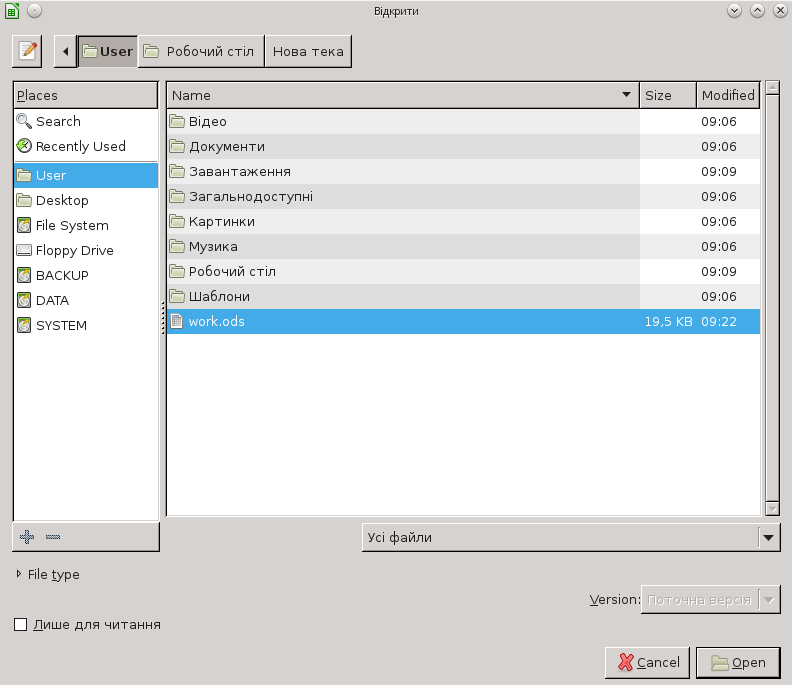
Щоб упорядкувати дані за величинами в одному стовпчику, потрібно встановити вказівник миші на будь-яку комірку потрібного стовпчика й натиснути кнопку  Сортування за зростанням на панелі інструментів.
Сортування за зростанням на панелі інструментів.
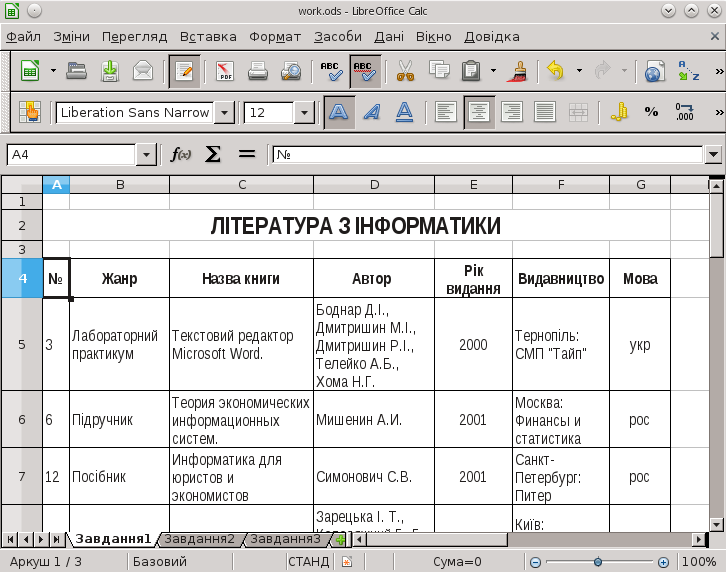
Примітка. При упорядкуванні даних не можна виділяти весь стовпчик, за величинами в якому проводять впорядкування. Інакше буде упорядковано лише величини у цьому стовпчику, а всі інші дані буде залишено без змін.
Для упорядкування даних за кількома стовпчиками використовують вказівку меню Дані / Сортування….

У наступному вікні діалогу обирають, за даними яких стовпчиків буде проведено впорядкування. Для поданого прикладу спочатку — Рік видання, потім — Жанр, а потім — Мова. Тип впорядкування обираємо За зростанням і натискаємо кнопку Гаразд.
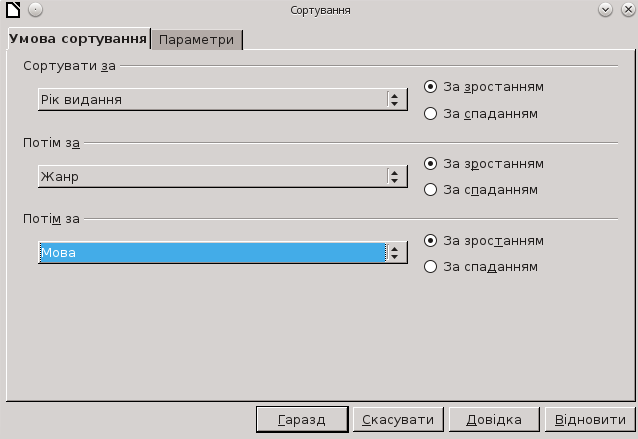
Для того, щоб створити автофільтр, нам потрібно встановити вказівник миші на будь-яку комірку даної таблиці та виконати команду Дані / Фільтр / Автофільтр.

Біля кожного заголовку стовпчиків з’явиться кнопка зі стрілкою донизу, натиснувши на яку, із випадного списку можна обирати потрібний нам параметр фільтрування.

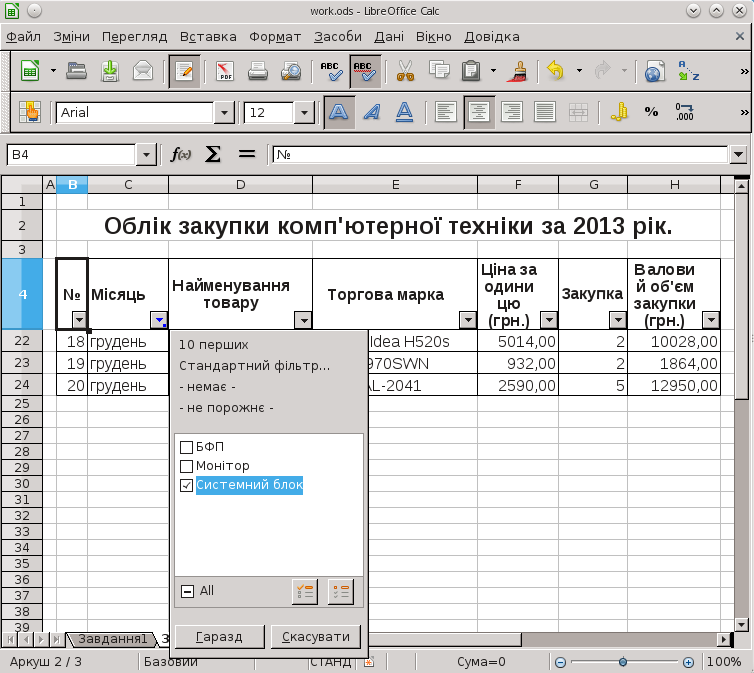

Розширений фільтр застосовують, якщо потрібно задати кілька умов відбору для комірок окремого стовпчика.
Встановлення розширеного фільтра здійснюють таким чином:
Скопіювати у вільні клітинки електронної таблиці назви тих стовпців, за даним яких буде здійснюватися фільтрування.
Ввести у клітинки під назвами стовпців умови фільтрування.
Встановити вказівник миші на будь-яку комірку потрібного стовпчика й використати вказівку меню Дані / Фільтр / Розширений фільтр.

У наступному вікні діалогу Розширений фільтр потрібно вказати діапазон відбору, включаючи заголовок. Для цього виділити діапазон комірок, що містять умови відбору, і натиснути кнопку Гаразд,
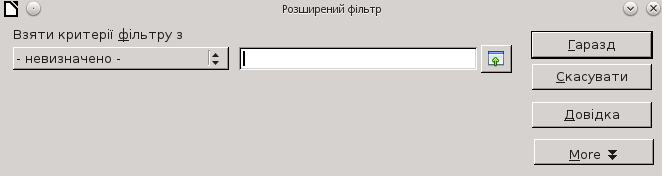


щоб отримати бажаний результат.

6. Підбиття підсумків уроку
Виставлення оцінок.
7. Домашнє завдання
Дати відповіді на запитання.
Завантажити результати перевірки робіт олімпіади з інформатики чи інформаційних технологій (за вказівкою вчителя щодо року чи номінації), впорядкувати за місцем, потім за класом (завдання), потім за прізвищем, після чого відфільтрувати, щоб відобразити дані лише щодо переможців.
Текст упорядкувала Бичковська Олександра Андріївна, вчитель НВК № 240 «Соціум», Оболонського району міста Києва, під час виконання випускної роботи на курсах підвищення кваліфікації з 17.03.2014 по 04.04.2014.